- Prva stvar koju možete učiniti da popravite 0x80240034 pogreška je provjeriti update pogreške.
- Pogreška ažuriranja sustava Windows 0x80240034 može se dogoditi ako su vaše sistemske datoteke oštećene.
- U ovom je slučaju dobra ideja koristiti niz skeniranja naredbenog retka za rješavanje problema.
- I na kraju, ali ne najmanje važno, nemojte zaboraviti da zlonamjerni softver lako može uzrokovati pogreška 0x80240034.

- Preuzmite alat za popravak računala Restoro koji dolazi s patentiranim tehnologijama (patent dostupan ovdje).
- Klik Započni skeniranje kako biste pronašli probleme sa sustavom Windows koji bi mogli uzrokovati probleme s računalom.
- Klik Popravi sve za rješavanje problema koji utječu na sigurnost i performanse vašeg računala
- Restoro je preuzeo 0 čitatelji ovog mjeseca.
Nekoliko korisnika Windowsa 10 koji imaju grešku 0x80240034 izvijestilo je da je njihov Windows Update zaglavi na 1% i potpuno zakaže.
Možete vidjeti Windows 10 pogreška 0x80240034 kada pregledavate povijest ažuriranja koja ukazuje na to da ažuriranje nije uspjelo, iako je preuzimanje možda 100% dovršeno.
U ovom ćete vodiču pronaći nekoliko učinkovitih rješenja koja se mogu primijeniti za uklanjanje pogreške 0x80240034 u sustavu Windows 10 jednom zauvijek.
Osnovne provjere
- Oslobodite malo prostora brisanjem nepotrebnih datoteka ili aplikacija
- Odspojite vanjski hardver koji ne upotrebljavate (periferne jedinice, USB mediji)
- Koristiti Dobiti pomoć opcija u Postavkama
Ajmo sada na stvarna rješenja. Uzmite ih jedan po jedan i ne zaboravite nakon svakog pokrenuti uređaj da biste primijenili promjene.
Kako mogu popraviti pogrešku ažuriranja sustava Windows 10 0x80240034?
- Upotrijebite alat za rješavanje problema sa sustavom Windows Update
- Pokrenite SFC
- Pokrenite DISM
- Ažuriranje preuzmite ručno
- Pokrenite potpuno skeniranje sustava
- Resetirajte komponente za ažuriranja sustava Windows
1. Upotrijebite alat za rješavanje problema sa sustavom Windows Update
- Idite na Start> Tip Postavke a zatim pritisnite Unesi ključ.
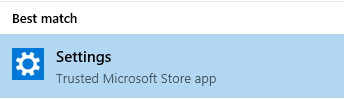
- Krenite prema Ažuriranje i sigurnost> Rješavanje problema.
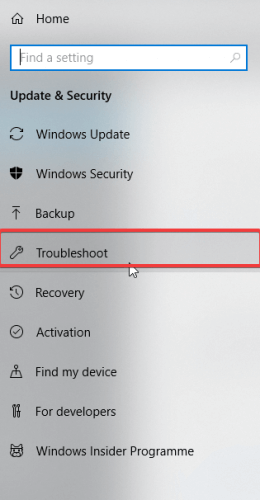
- Pronaći Windows Updatei pritisnite Pokrenite alat za rješavanje problema.
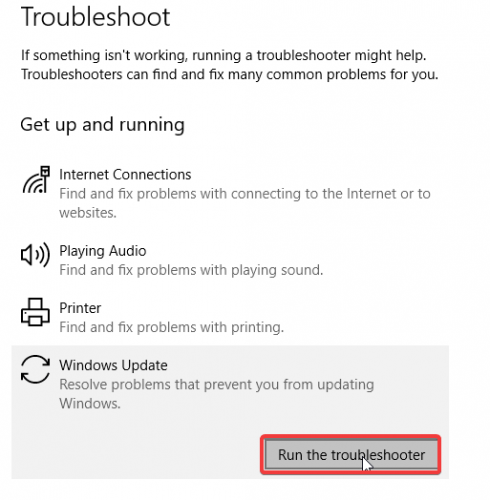
- Slijedite daljnje upute na zaslonu.
- Ponovo pokrenite računalo.
2. Pokrenite SFC
- Pritisnite Windows + Q i tip cmd.
- Iz rezultata pretraživanja kliknite desnu tipku miša Naredbeni redak i odaberite Pokreni kao administrator.

- Pojavit će se novi cmd prozor. Tip sfc / scannow a zatim pritisnite Unesi ključ.
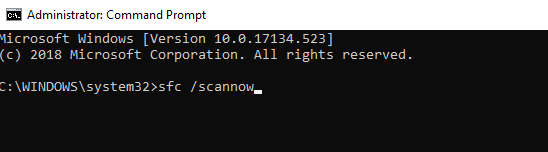
- Pričekajte dok postupak skeniranja i popravka ne završi.
3. Pokrenite DISM
- Pritisnite Windows tipka + X i trči Naredbeni redak (Admin).
- Kopirajte i zalijepite sljedeću naredbu u naredbeni redak:
dism.exe / Online / Cleanup-image / Restorehealth
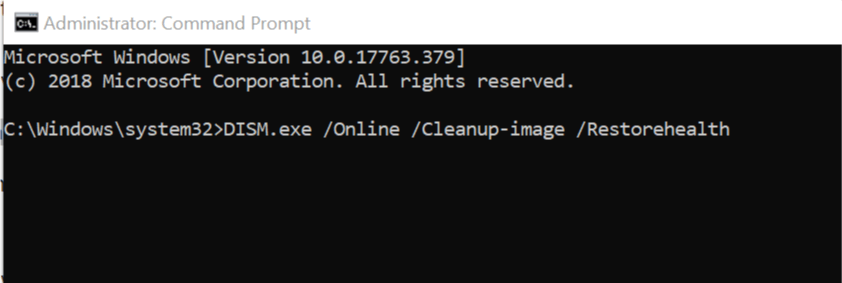
- U slučaju da DISM ne može dobiti datoteke na mreži, pokušajte upotrijebiti instalacijski USB ili DVD. Umetnite medij i upišite sljedeću naredbu:
dism.exe / Online / Cleanup-Image / RestoreHealth / Izvor: C: / Popravak / Izvor / Windows / LimitAccess
- Obavezno zamijenite C: / Repair / Source / Windows stazom vašeg DVD-a ili USB-a.
Bilješka: Svakako zamijenite put izvora popravaka svojim.
4. Ažuriranje preuzmite ručno
- Idite na Web mjesto kataloga Microsoft Update.
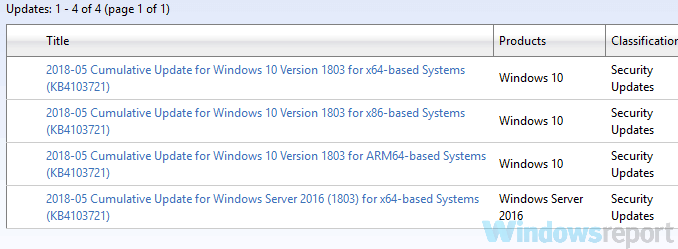
- U okvir za pretraživanje upišite kôd za ažuriranje u okvir za pretraživanje, a zatim pritisnite Unesi ključ.
- Na popisu odgovarajućih ažuriranja pronađite ažuriranje koje koristi istu arhitekturu kao i vaš sustav.
- Pritisnite preuzimanje datoteka gumb pored ažuriranja da biste ga preuzeli.
- Nakon što preuzmete ažuriranje, pokrenite datoteku za postavljanje i slijedite upute.
- Nakon završetka ažuriranja, ponovo pokrenite Windows PC.
5. Pokrenite potpuno skeniranje sustava

Ponekad zaraza zlonamjernim softverom može uzrokovati 0x80240034 pogrešku ažuriranja sustava Windows. Da biste riješili problem, savjetujemo vam da izvršite cjelovito skeniranje sustava s antivirusom.
U slučaju da nemate pouzdan antivirus, toplo preporučujemo isprobavanje brzog koji ni na koji način neće ometati vaš sustav.
⇒ Dovedite Bullguarda
6. Resetirajte komponente za ažuriranja sustava Windows
- Otvorena Win + X izbornika i odaberite Naredbeni redak (Admin) s popisa. To možete učiniti pritiskom na tipku Windows + X prečac.
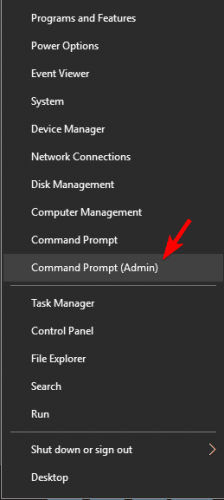
- Jednom Naredbeni redak otvori se, upišite sljedeće naredbe:
net stop wuauservneto stop cryptSvcneto zaustavni bitovinet stop msiserverrmdir% windir% SoftwareDistribution / S / Qneto start wuauservneto start cryptSvcneto početni bitovineto start msiserver
- Udari Unesi nakon toga pritisnite, a zatim provjerite je li problem riješen.
Osim toga, možete stvoriti skriptu za resetiranje pomoću koraka opisanih u našem WUReset vodič za skripte.
Pogreška Windows Updatea 0x80240034 može biti problematična, ali nadamo se da ste je uspjeli ispraviti pomoću jednog od naših rješenja.
Željeli bismo znati je li ovaj članak bio koristan ili ste isprobali druga rješenja. Stupite u kontakt s nama pomoću odjeljka za komentare.
 I dalje imate problema?Popravite ih pomoću ovog alata:
I dalje imate problema?Popravite ih pomoću ovog alata:
- Preuzmite ovaj alat za popravak računala ocijenjeno odličnim na TrustPilot.com (preuzimanje započinje na ovoj stranici).
- Klik Započni skeniranje kako biste pronašli probleme sa sustavom Windows koji bi mogli uzrokovati probleme s računalom.
- Klik Popravi sve za rješavanje problema s patentiranim tehnologijama (Ekskluzivni popust za naše čitatelje).
Restoro je preuzeo 0 čitatelji ovog mjeseca.
Često postavljana pitanja
Prvo što treba učiniti u ovom slučaju je korištenje alata za rješavanje problema sa sustavom Windows Update. Ako to ne riješi problem, u sebi imamo više rješenja sveobuhvatan vodič.
Ako postoji problem s pokretanjem sustava Windows Update, moguće je da je oštećena jedna ili više sistemskih datoteka. Možete ih popraviti pomoću alata za provjeru sistemskih datoteka. Evo Vodič za upotrebu SFC-a.
Ako imate problema s Windows Updateom, najlakši način da ga riješite je pokretanje ugrađenog alata za rješavanje problema. Evo vodiča za kako ispraviti uobičajene pogreške u sustavu Windows Update.


